एक्सेल में वर्णमाला कैसे करें
जब आप एक्सेल(Excel) में वर्णानुक्रम करना चाहते हैं , चाहे वह एक कॉलम या एक पंक्ति को सॉर्ट करना हो, प्रक्रिया आमतौर पर सीधी होती है। हालाँकि, जब कई पंक्तियों या स्तंभों को वर्णानुक्रम में बदलने या अक्षरों और संख्याओं से निपटने की बात आती है, तो इस प्रक्रिया में कुछ अतिरिक्त चरणों की आवश्यकता हो सकती है।
इस लेख में आप एक्सेल(Excel) स्प्रेडशीट में अपने डेटा को वर्णानुक्रमित करने के तरीके के बारे में जानने के लिए आवश्यक सब कुछ सीखेंगे ।
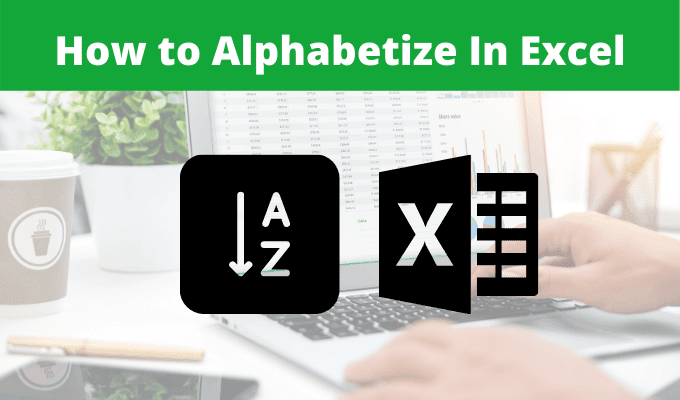
एक्सेल में क्रमबद्ध करें के साथ वर्णमाला करें
Excel में वर्णानुक्रम में आपके द्वारा उपयोग की जाने वाली विधि इस बात पर निर्भर करती है कि कितने स्तंभों या पंक्तियों में वह डेटा है जिसे आप व्यवस्थित करना चाहते हैं।
डेटा के एकल कॉलम को वर्णानुक्रम में क्रमबद्ध करना सबसे आसान है। यदि आपके पास एकाधिक कॉलम हैं और यह सुनिश्चित करना चाहते हैं कि सभी डेटा लाइन वर्णानुक्रमित कॉलम के साथ हैं, तो कुछ अतिरिक्त चरण हैं।
अंत में, यदि आप एकाधिक कॉलम सॉर्ट करना चाहते हैं, और डेटा में हेडर पंक्ति है या नहीं, तो ध्यान में रखने के लिए विशेष विचार हैं।
आम
यदि आपके पास डेटा का एक कॉलम है, तो एक्सेल(Excel) में वर्णानुक्रम करने का सबसे सरल तरीका है । उदाहरण के लिए, यदि आपके पास नामों की सूची वाला कॉलम है।
1. डेटा के कॉलम का चयन करें।

2. होम(Home) मेनू का चयन करें, और रिबन पर संपादन समूह में (Editing)सॉर्ट और फ़िल्टर(Sort & Filter) ड्रॉपडाउन का चयन करें।
3. आप डेटा(organize the data) को किस प्रकार व्यवस्थित करना चाहते हैं, इसके आधार पर या तो A से Z(Sort A to Z) क्रमित करें या Z से A क्रमित करें(Sort Z to A) चुनें ।

अब, जब आप अपने द्वारा हाइलाइट किए गए कॉलम पर पीछे मुड़कर देखते हैं, तो आप देखेंगे कि आपके द्वारा चुनी गई विधि का उपयोग करके डेटा को वर्णानुक्रम में क्रमबद्ध किया गया है।

क्या होगा यदि आपके डेटा में नंबर हैं? उदाहरण के लिए, मान लें कि आपके पास प्रत्येक व्यक्ति की आयु के साथ दूसरा कॉलम है।
आप उस कॉलम को सॉर्ट करना चाहते हैं, इसलिए आप ऊपर दी गई प्रक्रिया का पालन करें और डेटा के कॉलम का चयन करें।

इस बार, जब आप रिबन पर सॉर्ट(Sort) और फ़िल्टर(Filter) का चयन करते हैं , तो आप देखेंगे कि सॉर्ट करने के तरीके के लिए चयन बदल गए हैं।

ये विकल्प या तो संख्याओं को सबसे छोटी संख्या से सबसे बड़ी संख्या में क्रमबद्ध करेंगे, या इसके विपरीत।
बहु-स्तंभ छँटाई
डेटा के एकाधिक कॉलम(that contains multiple columns) वाली तालिका में अलग-अलग कॉलम सॉर्ट करने में एक समस्या है ।
यदि आप केवल एक कॉलम का चयन करते हैं और उसे सॉर्ट करते हैं, तो अन्य कॉलम यथावत रहते हैं। इसका मतलब है कि आपकी स्प्रैडशीट सभी मिश्रित हो जाएगी और डेटा का कोई मतलब नहीं रह जाएगा। इसका उत्तर सभी कॉलमों को एक साथ सॉर्ट करना है।
आइए इसे नाम और आयु उदाहरण स्प्रेडशीट के साथ फिर से करें।
1. इस बार किसी एक कॉलम को चुनने की बजाय पूरी टेबल को सेलेक्ट करें।

2. होम(Home) मेनू में, सॉर्ट करें और फ़िल्टर करें(Sort & Filter) का चयन करें , और पहले की तरह, अपनी सॉर्ट वरीयता चुनें।
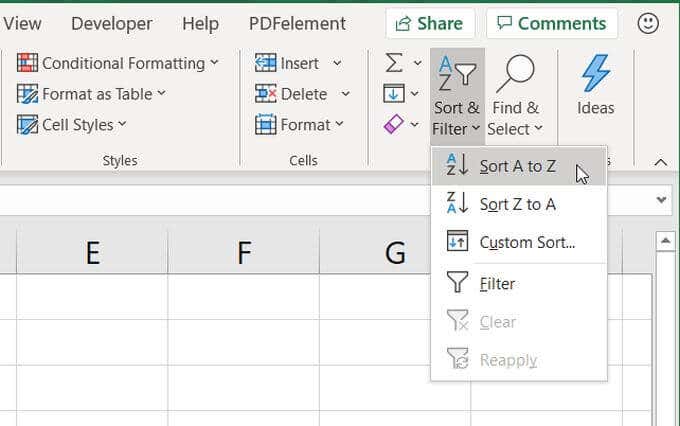
अब, आप देखेंगे कि आपकी एक्सेल(Excel) स्प्रैडशीट में न केवल नामों को वर्णानुक्रम में क्रमबद्ध किया गया है, बल्कि दूसरे कॉलम से संबंधित आयु को उनके साथ क्रमबद्ध किया गया है। वे युग सही नाम के साथ रहे।

यह न केवल एक्सेल(Excel) में दो कॉलम वाली स्प्रेडशीट के साथ काम करता है , बल्कि यह काम करेगा कि आपकी स्प्रैडशीट कितनी बड़ी है, जब तक आप सॉर्ट करने से पहले शीट में सभी डेटा का चयन करते हैं।
यदि आप चाहें, तो आप एक से अधिक कॉलमों को एक में भी सॉर्ट(sort multiple columns into one) कर सकते हैं , और उसके बाद उस एकल कॉलम को सॉर्ट कर सकते हैं।
कस्टम सॉर्ट
आप देखेंगे कि सॉर्ट(Sort) और फ़िल्टर(Filter) ड्रॉपडाउन मेनू में एक और विकल्प कस्टम सॉर्ट(Custom Sort) है ।
यह कैसे काम करता है यह देखने के लिए, आइए एक उदाहरण के रूप में एक बहुत बड़ी स्प्रेडशीट लें। इस उदाहरण में स्प्रेडशीट न्यूयॉर्क(New York) राज्य के उच्च विद्यालयों के लिए SAT स्कोर की एक सूची है ।

- स्प्रैडशीट में डेटा की संपूर्ण तालिका का चयन करें, होम(Home) मेनू का चयन करें, सॉर्ट करें और फ़िल्टर करें(Sort & Filter) का चयन करें , और कस्टम सॉर्ट(Custom Sort) का चयन करें ।

2. आपको एक नया पॉप-अप दिखाई देगा जहां आप चुन सकते हैं कि प्रत्येक कॉलम को विशेष रूप से कैसे क्रमबद्ध किया जाता है। उस कॉलम का चयन करें जिसे आप सॉर्ट करना चाहते हैं, चुनें कि आप इसे कैसे सॉर्ट करना चाहते हैं, और फिर चुनें कि आप इसे कैसे सॉर्ट करना चाहते हैं (ए से जेड, जेड से ए, या कस्टम(Custom) )।

आप देखेंगे कि कुछ दिलचस्प सॉर्ट ऑन(Sort On) विकल्प हैं। ये:
- सेल मान(Cell Values) : वर्णानुक्रम में क्रमबद्ध करें, या संख्याओं के मामले में, निम्न से उच्च या उच्च से निम्न
- सेल रंग(Cell Color) : सेल रंग द्वारा समूहीकृत डेटा व्यवस्थित करें
- फ़ॉन्ट रंग(Font Color) : फ़ॉन्ट रंग द्वारा समूहीकृत डेटा व्यवस्थित करें
- सशर्त स्वरूपण चिह्न(Conditional Formatting Icon) : सेल में आइकन द्वारा उसके सशर्त स्वरूपण तर्क से डेटा व्यवस्थित करें
यह आपके द्वारा चुने गए पहले कॉलम के अनुसार डेटा की संपूर्ण तालिका को सॉर्ट करेगा। लेकिन आप एक सेकेंडरी सॉर्ट भी कर सकते हैं (एक बार जब पहला चयनित कॉलम सॉर्ट हो जाता है)।
बस स्तर जोड़ें(Add Level) चुनें । दिखाई देने वाली नई फ़ील्ड से, वांछित के रूप में कॉलम(Column) , सॉर्ट(Sort) ऑन, और ऑर्डर ड्रॉपडाउन फिर से चुनें।(Order)

ठीक(OK) का चयन करें और आप देखेंगे कि आपकी पूरी तालिका अब कई स्तंभों द्वारा क्रमबद्ध है।

यह पहले आपके द्वारा चुने गए प्रारंभिक कॉलम, फिर दूसरे, तीसरे, आदि के आधार पर छाँटेगा।
नोट(Note) : आपने देखा होगा कि ऊपर ड्रॉपडाउन में कॉलम सॉर्ट विकल्पों में अक्षरों के बजाय हेडर नाम शामिल थे। ऐसा इसलिए है क्योंकि मेरे डेटा के बगल में स्थित चेकबॉक्स में सॉर्ट विंडो में हेडर हैं। (My data has headers)यदि आपकी स्प्रैडशीट में हेडर हैं, तो इसे चुनना सुनिश्चित करें।
फ़िल्टर के साथ एक्सेल में वर्णानुक्रमित करें
होम मेनू में (Home)सॉर्ट(Sort) और फ़िल्टर(Filter) ड्रॉपडाउन का उपयोग करते समय , आपने देखा होगा कि फ़िल्टर(Filter) विकल्प भी है।
यदि आप इसे चुनते हैं, तो आप देखेंगे कि प्रत्येक कॉलम के शीर्ष पर ड्रॉपडाउन तीर दिखाई देते हैं। जब आप उन स्तंभों में से किसी एक के शीर्ष पर स्थित किसी एक तीर का चयन करते हैं, तो आपको विकल्पों की एक लंबी सूची दिखाई देगी।

यहां बताया गया है कि इनमें से प्रत्येक विकल्प कैसे काम करता है:
- A से Z तक(Sort A to Z) क्रमित करें या Z से A तक(Sort Z to A) क्रमित करें: इस कॉलम का उपयोग करके शीट को वर्णानुक्रम में किसी भी दिशा में क्रमबद्ध करें।
- रंग के आधार पर छाँटें(Sort by Color) : यह वही बहु-स्तंभ सॉर्ट विंडो लाएगा जैसा कि ऊपर के अंतिम भाग में है।
नीचे दिए गए अन्य फ़िल्टरिंग विकल्प आपको एक्सेल(Excel) में वर्णानुक्रम में मदद नहीं करेंगे , लेकिन डेटा को फ़िल्टर करने के लिए बहुत सारे विकल्प हैं जिनकी आपको परवाह नहीं है। जब आप टेक्स्ट फ़िल्टर(Text Filters) चुनते हैं, तो आप केवल शीट में डेटा प्रदर्शित करना चुन सकते हैं जो:
- (Equals)एक विशिष्ट मान के बराबर होता है
- (Does Not Equal)एक विशिष्ट मूल्य के बराबर नहीं है
- (Begins With)एक शब्द या संख्या से शुरू होता है
- (Ends With)एक शब्द या संख्या के साथ समाप्त होता है
- (Contains)एक शब्द या संख्या शामिल है
- इसमें(Does Not Contain) कोई शब्द या संख्या नहीं है
- कस्टम फ़िल्टर(Custom Filter) आपको एकाधिक फ़िल्टर का उपयोग करने के लिए उपरोक्त किसी भी फ़िल्टर को संयोजित करने देता है
जैसा कि आप देख सकते हैं, एक्सेल(Excel) में वर्णानुक्रम (या क्रम संख्या) करने के कई तरीके हैं । आपके द्वारा चुना गया विकल्प वास्तव में इस बात पर निर्भर करता है कि आप कितना डेटा सॉर्ट करना चाहते हैं, कितनी बड़ी तालिका है जिसे आप सॉर्ट करना चाहते हैं, और क्या आप केवल एक कॉलम या पंक्ति, या एकाधिक वाले द्वारा सॉर्ट करना चाहते हैं।
Excel के लिए विभिन्न युक्तियों और युक्तियों के बारे में अधिक जानें, और Excel (tips and tricks for Excel)में(Excel) अपनी पंक्तियों और स्तंभों को क्रमबद्ध करने के लिए आपके द्वारा जानी जाने वाली अन्य तकनीकों को साझा करें ।
Related posts
एक्सेल में ब्लैंक लाइन्स को कैसे डिलीट करें
एक्सेल के स्पीक सेल फीचर का उपयोग कैसे करें
वर्ड डॉक में एक्सेल वर्कशीट कैसे डालें
एक्सेल के व्हाट-इफ एनालिसिस का उपयोग कैसे करें
एक्सेल में एक पंक्ति को कैसे ठीक करें
एक्सेल में सेल को विभाजित करने के 3 तरीके
एक्सेल में जेड-स्कोर की गणना कैसे करें
एक्सेल में वीलुकअप के बजाय इंडेक्स-मैच का उपयोग कब करें
VLOOKUP जैसे एक्सेल फ़ार्मुलों में #N/A त्रुटियाँ कैसे ठीक करें
एकाधिक एक्सेल फाइलों में डेटा कैसे मर्ज करें
मुद्रण के लिए एक्सेल में अपने वर्कशीट डेटा को केंद्र में रखें
एक्सेल में ग्रिडलाइन कैसे निकालें
फ्लेक्सिबल ड्रॉपडाउन के लिए एक्सेल में डायनामिक रेंज नेम्स का उपयोग करें
एक्सेल में फॉर्मूला कॉपी करते समय सेल रेफरेंस को सुरक्षित रखें
एक्सेल वर्कशीट में CSV या TSV कैसे डालें?
एक्सेल स्प्रेडशीट में बेसिक वन-कॉलम और मल्टी-कॉलम डेटा सॉर्टिंग
एमएस एक्सेल के लिए एक उन्नत वीबीए गाइड
एक्सेल में चेक मार्क का उपयोग करने के 4 तरीके
एक्सेल में कैसे सर्च करें
एक्सेल के ट्रांसपोज़ फंक्शन का उपयोग करने के 2 तरीके
